在有一定swift基础的情况下,让我们来做一些小程序练练手,今天来试试做一个简单地天气预报。新建一个工程,命名为Weather,然后上网找一个天气预报的API,百度搜索“天气预报 api”,打开一个网站,如下图:
我们最好找json的格式的api,比如这样的
找到API之后,我们来制作一个用户界面,打开storyboard,加载一个按钮,命名为北京的天气信息:
在按钮下方加一个text view来呈现天气信息:
现在添加一个按钮的点击事件,打开ViewController,输入以下代码:
@IBAction func btnPressed(sender:AnyObject){
println("Button Clicked")
}再回到storyboard中,右键点击,把Touch up inside拖到view controller中可以看到我们刚刚定义的btnPressed,点击关联,效果如下:
运行看一下效果,点击按钮,显示:
然后我们来加载天气信息,为了让我们的程序更好,在工程中建立一个playground,targets勾选Weather,建好的playground如图:
playground中的代码如下:
var url = NSURL(string: "http://api.k780.com:88/?app=weather.today&weaid=1&appkey=10003&sign=b59bc3ef6191eb9f747dd4e83c99f2a4&format=json")
var data:NSData = NSData(contentsOfURL: url!, options: NSDataReadingOptions.DataReadingUncached, error: nil)!
var str = NSString(data: data, encoding: NSUTF8StringEncoding)接着我们来解析JSON,使用swift自带的解析工具,代码如下:
var json: AnyObject! = NSJSONSerialization.JSONObjectWithData(data, options: NSJSONReadingOptions.AllowFragments, error: nil)
var weatherInfo: AnyObject? = json?.objectForKey("result")
var city = weatherInfo?.objectForKey("citynm")效果如图:
可以从右边看到我们得到了Json中的城市信息,补全我们需要的所有信息:
var city = weatherInfo?.objectForKey("citynm")
var temp = weatherInfo?.objectForKey("temperature")
var day = weatherInfo?.objectForKey("days")现在我们在ui中呈现天气信息,把刚才playground中写的部分拷贝,然后在viewcontroller中新建一个方法loadWeather,把代码拷进去,再在viewDid方法中调用loadWeather,最后增加一个IBOutlet与storyboard相关联,方法依旧是拖动,拖动storyboard中的New Referencing Outlet与tv相关联。然后在btnPressed方法中依旧增加loadWeather方法.
在loadWeather方法中加上信息的显示语句:
tv?.text = "城市:\(city)\n温度:\(temp)\n日期:\(day)"运行一下看看效果,如图:
虽然显示出来了,但是我们的text是可编辑状态的,在storyboard中勾选Editable,再次运行:
大功告成,而且现在每次单击按钮,就会重新请求天气情况,大家也来试试吧。










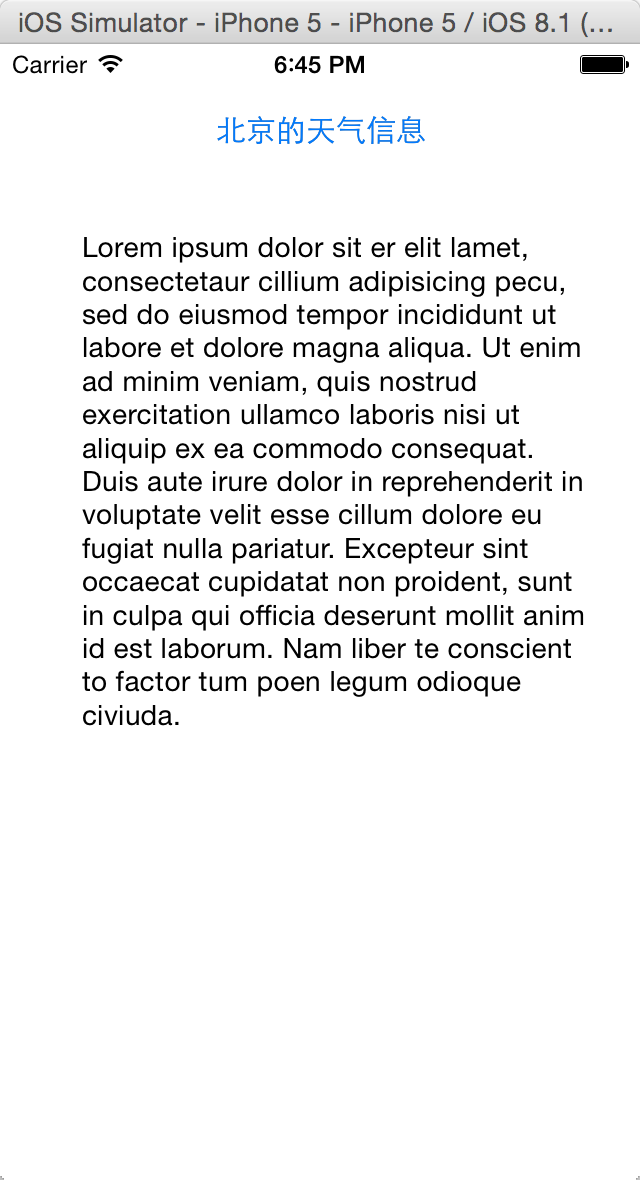
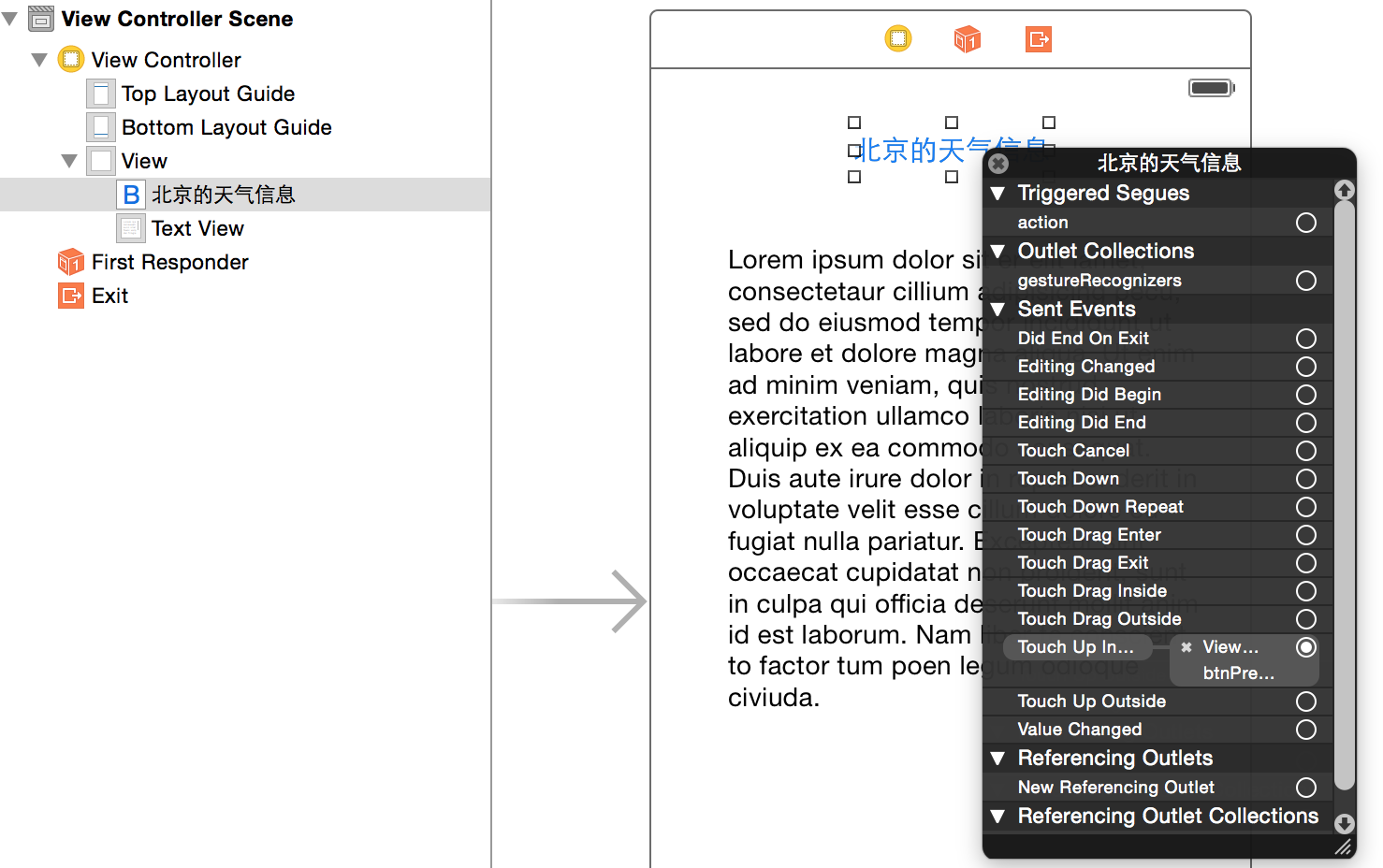
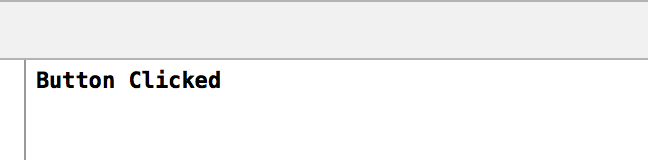
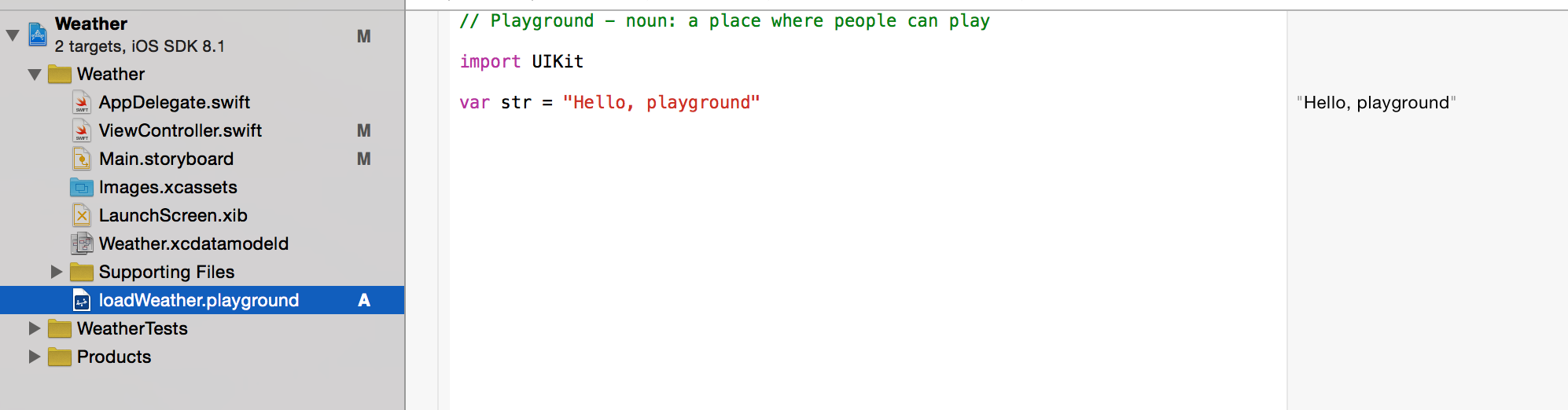

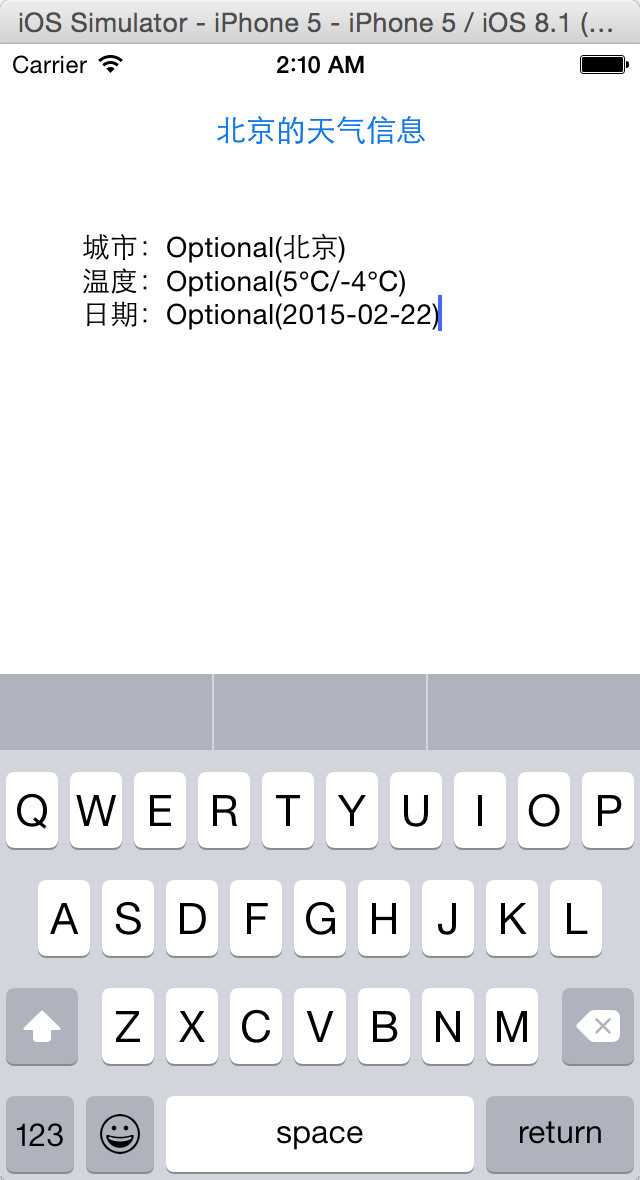















 2468
2468

 被折叠的 条评论
为什么被折叠?
被折叠的 条评论
为什么被折叠?








